
Daftar Isi:
- Pengarang John Day [email protected].
- Public 2024-01-30 09:54.
- Terakhir diubah 2025-01-23 14:49.

Een leuk spelletje maken voor school meet een arduino? Klinkt leuk! Dan moet je eerst een idee hebben voor een spel. Ik dacht meteen aan spellen waar je snel op een knop moet drukken als hij licht geeft. Dus ik keek op het internet en vond een projectje waar dit spel wordt gemaakt. Als je die versie wilt maken ga dan naar: https://www.gadgetronicx.com/reflex-test-game-using-arduino/. Maar van het kopiren van iemand anders proyek leer je niks, dus moest ik er iets bij doen. Saya telah meteen geïnteresseerd di het lcd scherm die ik have gekregen voor deze opdracht, maar mijne werkte niet zo goed. Om het makkelijker te maken kreeg ik een Lcd Keypad Shield die ik direct kon zetten op de arduino. Na een paar weken uitzoeken hoe alles werkt is het me gelukt om het af te maken. In deze instructable leg ik uit hoe je dit spel ook kan maken.
Perlengkapan
- Arduino Uno
- Pelindung Keypad Lcd (D1 ROBOT)
- 10 kabel standar
- 4 lampu LED
- 10k ohm weerstandje
- 4 100 ohm weerstandjes
- 4 Drukknoppen
Langkah 1: Perisai Tombol Lcd


Dit adalah het makkelijkste deel. De shield moet er zo op dat de pins op de goede plek zijn, dit is het makkelijkst te zien bij de analoge pins. Iets belangrijks om te weten adalah dat de shield niet aangeeft welke digitale pins beschikbaar zijn. Van vooraf zijn de beschikbare pinnen op de rij 13-12-11-3-2-1-0. Perisai bij mijn adalah pin 12 niet beschikbaar, de reden daarvoor adalah niet duidelijk. Ik heb op de shield pinnen laten solderen zodat de draadjes er makkelijker ingaan. Pin 1 en 2 kunnen ook niet gebruikt worden voor input, alleen als output.
Langkah 2: Het LED Spel
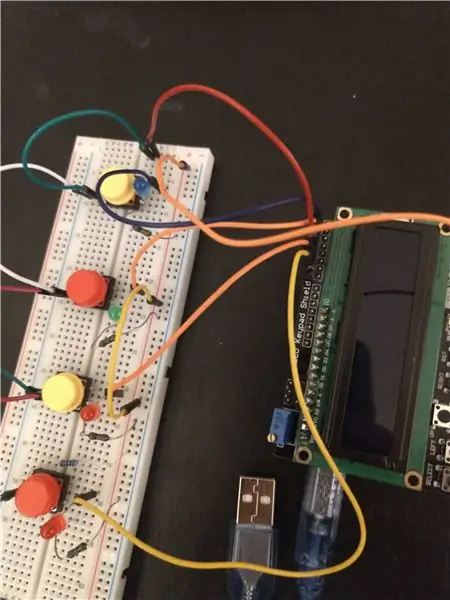

De schakeling adalah repliceren van de foto dus wat ik ga doen is uitleggen wat er eigenlijk gebeurd in de schakeling. De kode zet ik di de volgende stap maar ik leg het nu uit. Als het programma start knippert een ledje 3 keer waarna het spel start. Tijdens het spel gaat volgens een specifieke volgorde ledjes aan. Dit wordt geregeld door een sequence die kiest welke pin een signaal mag sturen. Als je niks doet blijft het lampje aan omdat de stroom dan naar de ground kan, als je op het bijbehorende knopje drukt gaat het signaal naar de input. Pemicu hierdoor dan interupsi die de variabele voor de punten +1 doet.
Langkah 3: Alles Saman Doen

Eerst moet het spel aan de arduino bertemu de shield verbonden worden. Dat is niet zo moeilijk gewoon de foto volgen met hulp van de code. Wat dit uiteindelijk toevoegd aan het spel is het volgende:
Na het 3 keer knipperen kata "GO!" geprint om aan te geven dat het spel is begonnen. Aan het eind geeft het spel aan hoeveel punten je hebt als volgt: "Poin: (aantal punten volgens variabele poin)". Als je een specifiek (maar aanpasbaar) aantal punten overschrijdt krijg je een berichtje die zegt "ANDA MENANG!!!".
Langkah 4: Einde
Als je de stappen hebt gevolgd ben je nu klaar! Een redelijk simpel spel samen met een lcd scherm. Het duurde even om alles uit te vogelen omdat ik niet veel informatie kon vinden over de shield. Ik hoop dat dit projectje goed gebruikt kan worden om te starten meet arduino en dat je even lol hebt met het spel.
Veel plezier bertemu maken!
Direkomendasikan:
Cara Membuat Jam Alarm DIY Dengan LCD Keypad Shield: 5 Langkah

Cara Membuat Jam Alarm DIY Dengan LCD Keypad Shield: Hai semuanya! Dalam instruksi ini, saya akan menunjukkan cara membuat Jam Alarm menggunakan Arduino Board. Saya telah menggunakan Arduino UNO, LCD keypad Shield, Buzzer 5V, dan Kabel Jumper untuk membuat jam ini. Anda dapat melihat waktu di layar dan dapat mengatur waktu
Kami Kumpulan Tutorial 6 Mahasiswa UQD10801 (Robocon1) Universiti Tun Hussein Onn Malaysia (UTHM): Keypad 4x4 dan LCD Arduino: 3 Langkah

Kami Adalah Kelompok Tutorial 6 Mahasiswa UQD10801 (Robocon1) Dari Universiti Tun Hussein Onn Malaysia (UTHM): Keypad 4x4 dan LCD Arduino: Keypad adalah cara yang bagus untuk memungkinkan pengguna berinteraksi dengan proyek Anda. Anda dapat menggunakannya untuk menavigasi menu, memasukkan kata sandi, dan mengontrol game dan robot. Dalam tutorial ini, saya akan menunjukkan cara mengatur keypad di Arduino. Pertama saya akan menjelaskan bagaimana Ardu
Kalkulator Arduino DIY Menggunakan 1602 LCD dan Keypad 4x4: 4 Langkah

Kalkulator DIY Arduino Menggunakan LCD 1602 dan Keypad 4x4: Hai teman-teman dalam instruksi ini kami akan membuat kalkulator menggunakan Arduino yang dapat melakukan perhitungan dasar. Jadi pada dasarnya kita akan mengambil input dari keypad 4x4 dan mencetak data pada layar lcd 16x2 dan arduino akan melakukan perhitungan
Menggunakan 1602 LCD Keypad Shield W/ Arduino [+Proyek Praktis]: 7 Langkah
![Menggunakan 1602 LCD Keypad Shield W/ Arduino [+Proyek Praktis]: 7 Langkah Menggunakan 1602 LCD Keypad Shield W/ Arduino [+Proyek Praktis]: 7 Langkah](https://i.howwhatproduce.com/images/002/image-5536-26-j.webp)
Menggunakan 1602 LCD Keypad Shield W/ Arduino [+Proyek Praktis]: Anda dapat membaca ini dan tutorial menakjubkan lainnya di situs web resmi ElectroPeakRingkasanDalam tutorial ini, Anda akan belajar cara menggunakan pelindung keypad LCD Arduino dengan 3 proyek praktis. Yang Akan Anda Pelajari: Cara mengatur perisai dan mengidentifikasi kunciHo
Antarmuka Keypad Dengan 8051 dan Menampilkan Nomor Keypad dalam 7 Segmen: 4 Langkah (dengan Gambar)

Antarmuka Keypad Dengan 8051 dan Menampilkan Nomor Keypad dalam 7 Segmen: Dalam tutorial ini saya akan memberi tahu Anda tentang bagaimana kita dapat menghubungkan keypad dengan 8051 dan menampilkan nomor keypad dalam tampilan 7 segmen
